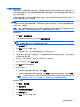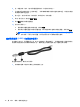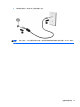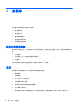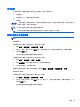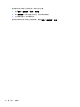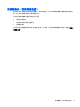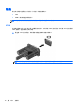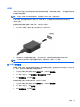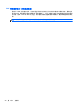HP Notebook Computer Reference Guide-Windows 7 and Windows Vista
外出旅行时添加新位置
在新计算机上,调制解调器可以使用的唯一位置设置是您购买笔记本计算机的国家/地区的位置设置。到
不同的国家/地区旅行时,请将内置调制解调器设置为某种位置设置,以符合使用调制解调器时所在的国
家/地区的使用标准。
在添加新位置设置时,笔记本计算机将保存这些设置,以使您可以随时在这些设置之间进行切换。您可
以为任何国家/地区添加多个位置设置。
注意: 为降低丢失您所在国家/地区的设置的危险,请不要删除当前的调制解调器国家/地区设置。要
允许在其它国家/地区使用调制解调器,同时保留您所在国家/地区的配置,应为每个将使用调制解调器
的地点添加一个新配置。
注意: 要防止配置调制解调器的方式违反您要前往的国家/地区的电信法规和法律,请选择笔记本计算
机所在的国家/地区。如果未正确选择国家/地区,调制解调器可能无法正常工作。
Windows 7
1. 选择开始 > 设备和打印机。
2. 右击代表笔记本计算机的设备,然后单击调制解调器设置。
注: 您必须设置初始(当前)位置区号,才能查看“拨号规则”标签。如果尚未设置位置,则在
单击“调制解调器设置”时,系统将提示您输入位置。
3. 单击拨号规则标签。
4. 单击新建。将打开“新位置”窗口。
5. 在“位置名称”框中,键入新位置设置的名称(如住宅或办公室)。
6. 从国家/地区列表中选择一个国家/地区。(如果调制解调器不支持所选的国家/地区,则会显示美国
或英国的国家/地区选项。)
7. 输入区号、电话公司代码(如有必要)和外线号码(如有必要)。
8. 单击“拨号方法”旁边的音频或脉冲。
9. 单击确定保存您的新位置设置。
10. 执行以下操作之一:
●
要将新的位置设置设成当前位置,请单击确定。
●
要将其它位置设置选作当前的位置设置,请从位置列表中选择您的首选设置,然后单击确定。
注: 可以使用上述步骤,为您所在的国家/地区以及其它国家/地区的地点添加位置设置。例
如,可以添加一个名为“工作”的设置,其中包括用于接入外部线路的拨号规则。
Windows Vista
1. 选择开始 > 控制面板。
2. 单击硬件和声音。
3. 单击电话和调制解调器选项。
4. 单击拨号规则标签。
5. 单击新建。将打开“新位置”窗口。
连接到有线网络
11